win7输入法图标不显示怎么办? win7右下角没有输入法图标的找回方法
电脑上键入法指电脑的键盘的键入编码方式,键入方式有很各种各样,笔写、汉语拼音字母、五笔等等,现如今也演化出很多输入法软件,如果我们的输入法图标不见了应当怎http://www.devze.com么办呢?下面。大家一起来看一下win7系统输入法图标不见了的解决方法。
一、通过工具栏恢复输入法图标
步骤 1: 尝试使用快捷键 Ctrl + Shift 或 Ctrl + 空格键 来切换输入法。这两个组合键在大多数系统中默认用于输入法的快速切换。

步骤 2: 如果快捷键无效,右键点击任务栏的空白处,选择 工具栏 www.devze.com> 语言栏。
若语言栏选项前已有勾选,先取消勾选,再重新勾选。
如果没有显示勾选,直接选择此项,查看输入法图标是否出现。
二、通过控制面板设置输入法
如果通过任务栏无法恢复输入法,接下来可以通过控制面板进行设置。
步骤 1: 点击 开始菜单,选择 控制面板。在控制面板中找到 时钟、语言和区域,点击 编程客栈更改键盘或其他输入方式。
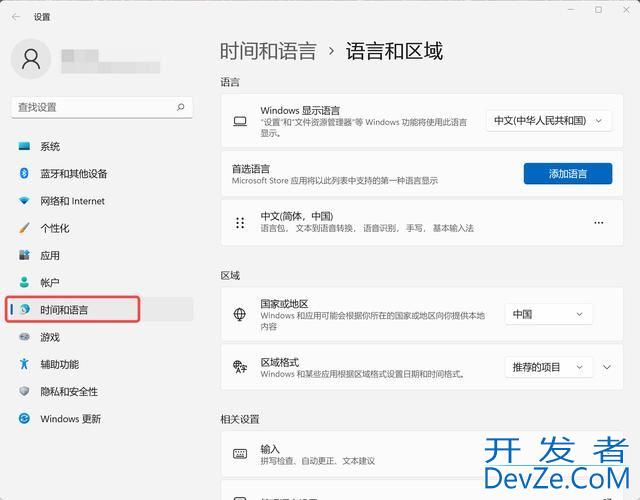
步骤 2: 在打开的窗口中,选择 键盘和语言 标签页,然后点击 更改键盘 按钮。
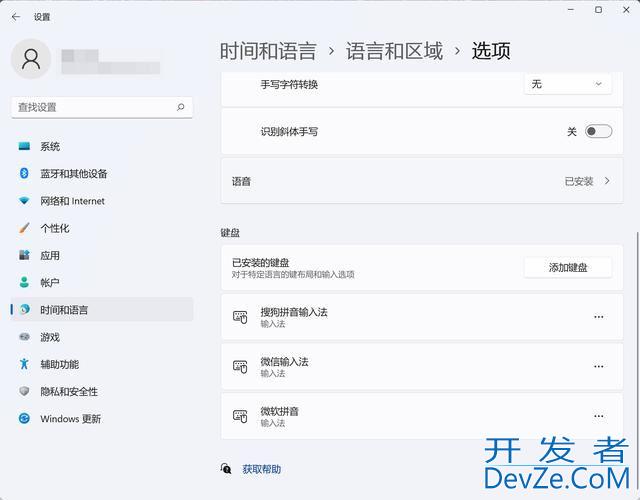
步骤 3: 在接下来的窗口中,选择 语言栏 选项卡。
确保选中了 停靠在任务栏中 选项,编程客栈这样语言栏就会显示在任务栏上。
也可以选择 浮动在桌面上,让输入法图标作为一个独立的浮动窗口显示。
步骤 4: 确认所有设置后点击 应用 和 确定 保存更改。
三、停靠于任务栏
1、点击win7系统开始菜单,选择其中的【控制面板】。
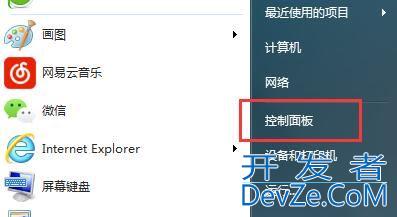
2、然后将查看方式切换为【小图标】。

3、切换完成查看方式以后,鼠标点击【区域和语言】选择。

4、在新跳出的页面选择【键盘和语言】,之后点击【更改键盘】。
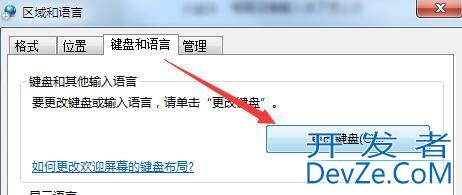
5android、在文本服务和输入语言的界面选择【语言栏】,选中【停靠于任务栏】,点击【确定】。
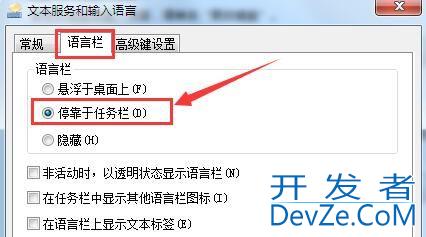
6、之后回到页面,在键盘上一起按下【ctrl+shift】,就可以调出输入法了。

小贴士:
- 如果上述步骤都不能解决问题,尝试重新启动电脑,这有时可以解决系统小故障。
- 确保你的系统更新是最新的,因为旧的系统版本可能包含错误,导致输入法功能不稳定。
以上就是win7右下角没有输入法图标的找回方法,希望大家喜欢,请继续关注编程客栈(www.devze.com)。








 加载中,请稍侯......
加载中,请稍侯......
精彩评论